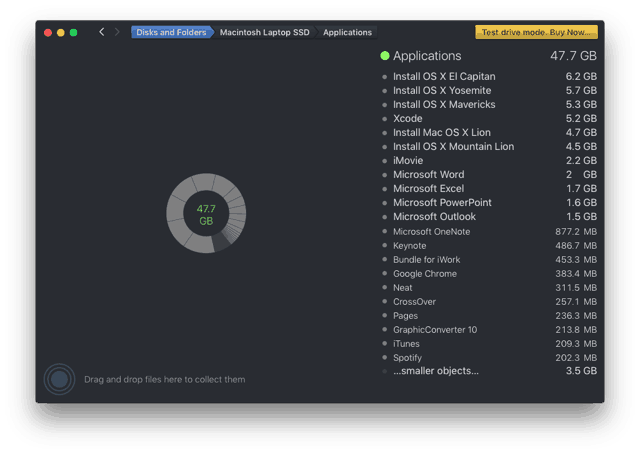
Olet tehnyt vaihda SSD-asemaan Mac-tietokoneellasi. Nopeudella on hinta: tila. Et halua poistaa tavaraa, mutta et myöskään voi pitää kaikkia tiedostoja Macissa. Sierralla on joitain sisäänrakennettuja työkaluja tämän auttamiseksi, mutta se ei aina riitä. Pienellä suunnittelulla ja kompromisseilla voit kuitenkin saada sen toimimaan menettämättä liikaa tietoja.
Kuva: torbakhopper
Mikä vie tilaa Macissa?
Se on ensimmäinen kysymyksesi. Ehkä se on vain muutama valtava tiedosto. Ohita Applen Tietoja tästä Macista säilytysosa. Se ei anna sinulle tarpeeksi yksityiskohtia toimia. Sen tarkoituksena on antaa sinulle peruskäsitys siitä, kuinka paljon tilaa sinulla on jäljellä.
Minun apuohjelma analysoida avaruuskysymyksiä on Päivänkakkara Levy. Tuo ohjelma on nagware. Se on ilmainen ensimmäisiin käyttökohteisiin. Kokeilun jälkeen sillä on aikaviive, joka kannustaa ostamaan sen. Jos sinulla on jatkuvasti avaruusongelmia, se on investoinnin arvoinen.
Daisy Disk asettaa suurimmat tiedostot luettelon yläosaan. Luokkien napsauttaminen porautuu tiettyihin tiedostoihin. Jotkut suurista avaruuskanoista ovat ilmeisiä.
Varmuuskopio ennen jatkamista
Seuraavat vaiheet ovat tuhoisia, joten sinun on varmistettava varmuuskopiointi on ajan tasalla ja toimii. Jopa testauksen jälkeen siirrän nämä tiedostot ulkoiselle kiintolevylle mielenrauhan lisäämiseksi. Mekaaniset ulkoiset kiintolevyt ovat halpoja, kun taas jotkut tiedostot ovat korvaamattomia.
Mitä voit poistaa Macilla?
Mac-asentajat
Esimerkissäni suuret tiedostot ovat käyttöjärjestelmän asennusohjelmia. En tarvitse niitä uudelleen, joten he ovat ilmeinen ehdokas päästä eroon. Kun olen siirtänyt ne ulkoiseen asemaan, voin poistaa ne ja saada sen takaisin. Jos tarvitsen sitä uudelleen, voin aina ladata sen Applelta. Vain siinä tapauksessa, että Apple vetää sen kaupasta, minulla on kopio varmuuskopioasemastani.
Mikä tahansa asennusohjelma, ei vain käyttöjärjestelmä, on hyvä ehdokas poistettavaksi. Jos haluat asentaa ohjelman uudelleen, vanha asennusohjelma on todennäköisesti vanhentunut joka tapauksessa. Harvoissa tapauksissa tarvitset vanhan version, sinulla on se ulkoisella. Muistatko, kerroimme sinulle siitä?
Käyttämättömät Mac-ohjelmat
Edellisessä esimerkissä, kun asentajat olivat Xcode ja iMovie. Xcode on tarkoitettu ohjelmointiin, ja käytin sitä hakemaan kuvakaappauksia AppleTV: stä. Se on ainoa kerta, kun olen käyttänyt sitä. En ole koskaan käyttänyt iMovietakaan, joten se on sieltä pois. Molemmat ohjelmat ovat saatavana Applen App Storesta, jotta voin ladata ne uudelleen. Onenote on myös sieltä pois. Pelaan joukkueessa Evernote, joten se on poissa. Voin aina asentaa sen uudelleen, jos minulla on mielenmuutos.
iOS-varmuuskopiot
iTunes muistaa ystävällisesti kaikki sinun iOS-laitteen varmuuskopiot. Kiitos, Apple. Kun vaihdat laitteen, se muistaa edelleen vanhan varmuuskopion. Siirry iTunesissa kohtaan Asetukset ja sitten Laitteet. Siellä näet kaikki varmuuskopioidut laitteet. Jos olet vaihtanut laitteen, poista vanha varmuuskopio. Uskallan jopa sanoa, että teet tämän siirtämättä varmuuskopiota ulkoiseen, mutta pelaa turvallisesti ja tee se. Napsauta hiiren kakkospainikkeella varmuuskopiota ja valitse Näytä Finderissa. Ota sitten kansio ja siirrä se ulkoiseen asemaan.
Jos käytät edelleen laitetta ja varmuuskopioit iCloudia, voit säästää ylimääräistä tilaa paikallisen varmuuskopion poistaminen. Tämä varmuuskopio tietokoneellesi on todennäköisesti vanhentunut joka tapauksessa.
Podcastit
Kun Mac alkoi valittaa levytilan puutteesta, podcastit olivat syyllisiä. Tilasin monet, mutta kuuntelin vain harvat. Nuo kuuntelemattomat podcastit olivat keränneet vuosia. ITunes-kirjastossasi näkyy tilattujen podcastien luettelo. Jos olet lopettanut podcastin kuuntelun kokonaan, napsauta sitä hiiren kakkospainikkeella ja valitse Poista kirjastosta ja se on poissa. Ohitan jopa varmuuskopion, ennen kuin poistat varoituksen täältä. Ei, luultavasti silti hyvä idea varmuuskopioida se. Podcastit katoavat joskus.
Muu iTunes-sisältö
Kun olet siellä, tarkista, onko sinulla elokuvia tai TV-ohjelmia, jotka vievät tilaa. Voit aina pudottaa ne uudelleen. Todennäköisemmin katselit niitä ja unohdit poistaa ne. Jälleen varmuuskopioi heidät vain pelataksesi turvallisesti. Käy läpi kaikki iTunes-kategoriat ja etsi poistettavia asioita.
Sähköposti ja liitteet
Sähköpostit ovat enimmäkseen tekstiä, eivätkä vie liikaa tilaa. Kiinnitykset kuitenkin tappavat sinut. Jos liite oli tärkeä, siirsin sen todennäköisesti Asiakirjat-kansioon tai toiseen kansioon. Sen löytäminen on helpompaa.
Jos käytät Applen sähköpostiohjelmaa, nämä liitteet ovat Postin lataukset kansio. Löydät kyseisen kansion kirjoittamalla nimen Spotlightiin. Jos siirrät liitteen ensisijaisesta asemasta, se ei ole käytettävissä, kun avaat sähköpostiviestin. Tiedät kuitenkin nimen, joten voit aina etsiä sitä ulkoiselta asemalta. Sen sijaan, että siirrät kaikki nämä asiat pois Macista, ehdotan vain suurten tiedostojen siirtämistä.
Kuinka optimoida tila
Kun olet selvittänyt, mikä vie tilaa, ja leikannut rasvan, se ei välttämättä riitä. Nyt on aika olla hieman luovaa säästää tilaa. Sinun on tehtävä joitain kompromisseja, mutta ne ovat melko pieniä.
ITunesin siirtäminen ulkoiseen asemaan (tai vain poistaa se)
Koska siellä on niin paljon suoratoistopalveluja, kuuntelen harvoin iTunes-kirjastoni. En ollut edes katsonut sitä vuosia – tämän artikkelin kirjoittaminen toi minut takaisin taakse. Arvioin, että ehkä on kulunut kolme vuotta siitä, kun kuuntelin paikallista iTunes-kirjastoni.
Tilan säästämiseksi voit tehdä joukkoja siirrä koko iTunes-kirjasto ulkoiselle asemalle. Vedä vain musiikkikirjastosi iTunes-kansio ulkoiseen asemaan. Jos aiot käyttää iTunesia uudelleen, voit kertoa iTunesille kirjaston sijainnin siirtymällä sisään Asetukset ja sitten Pitkälle kehittynyt ja napsauta sitten iTunes Media -kansion sijainti ja osoita se uuteen sijaintiin. Ulkoisen USB-aseman sijaan siirrin omani ulkoiseen kiintolevyyn, joka on kytketty Airport Extreme -laitteeseen. Kun olet valmis, voit poistaa alkuperäisen hakemiston. Luulen, että iTunes-kirjastoni istuu koskemattomana kyseisessä Airport Extremessä, kunnes minun on seuraavan kerran kirjoitettava iTunesista. Spotify ja Pandora käyttävät kuitenkin paljon käyttöä mobiililaitteissani.
Ohita Applen sähköpostiohjelma
Jos sähköpostisi on verkossa, onko sen oltava tietokoneellasi? Toki, Apple asettaa sen sinulle, mutta kaikki nämä sähköpostit ja liitteet vievät tilaa. Jos käytät Gmailia, sinulla on todennäköisesti hyvä pysyä verkossa. minä pidän Mailplane Macissa. Se antaa minulle joitain työpöydän sähköpostiohjelman ominaisuuksia, mutta posti pysyy silti pilvessä.
Tweak Dropbox ei synkronoida
Rakastan Dropboxia. Kuka ei? Jos olet kerännyt ylimääräistä tilaa tarjousten avulla, kaikki nämä tavarat vievät oletuksena tilaa Macissasi. Pitäisikö kaiken olla siellä? Muutamat ihmiset ovat jakaneet kansioita kanssani ja ne synkronoidaan Maciin. He eivät tarvitse. Säilytän paljon tavaraa Dropboxissa, mutta suurimman osan lataan tarvittaessa. Siellä Valikoiva synkronointi tulee sisään.
Siirry Dropbox-ohjelmassa kohtaan Tili ja sitten Valikoiva synkronointi: Muuta asetuksia …. Valitse sieltä kansiot, joita et tarvitse koko ajan Macissa. Jos et tarvitse kaikkia tiedostoja, voit luoda kansion nimeltä Vain pilvi ja laita sinne tiedostot, joita et halua synkronoida. Määritä sitten Valikoiva synkronointi ei synkronoida niitä Maciin.
Sama strategia toimii muiden palveluiden, kuten SugarSyncin tai OneDriven kanssa.
Pilvipohjaiset palvelut
Rakastan myös Evernotea (taas pahoillani / ei pahoillani Yksi huomio). Jos tilani on vähissä, voin pudottaa potkun suoraan järjestelmästäni. Voin aina asentaa sen ja ladata tietokannan uudelleen. Pidän siitä, että voin jakaa tavaraa suoraan siihen, mutta pidän siitä, että Macissa on enemmän tilaa.
Mikä tahansa palvelu, jolla on sekä pilvipohjainen että työpöytäpohjainen kokoonpano, voidaan määrittää pysymään pilvessä. Jos ohjelmisto on tilauspohjainen, kuten Creative Cloud tai Office 365, voin poistaa komponentit, joita en käytä. Pidän parempana Keynotesta kuin Powerpointista, joten olen melko luottavainen poistamaan Powerpointin. Voin ladata sen uudelleen tai käyttää sitä vain verkossa. Jos olen todella epätoivoinen, voisin poistaa kaikki Officen ja iWorkin ja käyttää niitä verkossa.
Älä tee mitään tästä
Siirrä valokuvakirjasto
Älä. Ensinnäkin suurten tiedostojen avaaminen ulkoiselta asemalta on tuskallisen hidasta. Valokuvat ovat suuria tiedostoja, joten nopea SSD-asema tekee valokuvistasi näyttävän vielä hitaammalta ulkoisella mekaanisella asemalla. ITunesin siirtäminen on hienoa, koska voit kuunnella musiikkia vain niin nopeasti. Kaikkien valokuvakirjastosi pikkukuvien lataaminen kestää ikuisesti.
Monille ihmisille Macin arvokkain ja korvaamattomin hallussapito on kuvat. Varmuuskopiointiohjelmat eivät aina varmuuskopioi ulkoisia asemia automaattisesti. Tämä vaarantaa kuvasi, ellet määritä varmuuskopiota ja älä luota oletusarvoihin. Jos et pidä asemaa kytkettynä koko ajan, sinua ei varmuuskopioida.
Roskakorin tyhjentäminen automaattisesti
Mitä? Mikä voi mennä pieleen? Se on roskakorissa. Jos olet joskus vahingossa heittänyt jotain arvokasta tietokoneellesi tai kotisi, ymmärrät. Tahaton sormen painallus tai tekninen häiriö voi laittaa jotain arvokasta roskakoriin. Roskakorin tyhjentäminen on hienoa, mutta katso ensin mitä siellä on. Jokainen ohjelma, joka tekee tämän ilman tarkistusta, tekee sinulle karhunpalveluksen.
Lataa puhdistusohjelma
Monet näistä ovat epäiltyjä. Ne ovat joko haittaohjelma tai saa sinut ajattelemaan, että Mac tarvitsee suurta apua. Jotkut ohjelmat ovat molemmat. Ohjelma voi olla ilmainen ja huijata sinut ostamaan täysversio. Tunnet tietokoneesi ja tietosi paremmin kuin kukaan muu. Siksi sinun on tehtävä päätös poistettavasta – ei algoritmista. Lailliset ohjelmat, joita olen kokeillut, poistavat pienet tiedostot, jotka usein vain luodaan uudelleen: välimuisti, evästeet ja temp-tiedostot. Jos Macissa on niin vähän tilaa, että näillä tiedostoilla on merkitystä, sinulla on edelleen ongelmia. Suurin osa ohjelmista tyhjentää roskakorisi puolestasi, mutta huomioi edelliset varoitukset roskien automaattisesta poistamisesta.
Nikkeli ja tilasi himmentäminen
Kuten nuo pienet tiedostot, jotka puhdistusohjelmat poistavat, ajaat itsesi hulluksi poistamalla jokaisen pienen tiedoston järjestelmästäsi. Esimerkiksi ylimääräisten kirjasinten ja kielten, kuten muiden kirjasinten, poistaminen saattaa viedä muutaman Mt täällä ja siellä. Tuhlaat aikaasi. Korkeintaan saat keikan. Ajoittain ohjelma odottaa näiden tiedostojen olevan läsnä ja sekoittaa. Ohjelmat eivät pidä odottamattomista amputaatioista.
Jos teet muita asioita järjestelmässä, saat paljon korkeamman sijoitetun pääoman tuottoprosentin eikä sinulla ole mahdollisia ongelmia tulevaisuudessa.